Logitech to jeden z najpopularniejszych na świecie producentów peryferii komputerowych, a miliony ich myszy są na całym świecie podłączone do komputerów. Nic więc dziwnego, że wiele osób ma od czasu do czasu problemy z myszami Logitech.
Zazwyczaj te usterki są rzadkie i łatwe do naprawienia. Postępuj zgodnie z poniższymi wskazówkami dotyczącymi rozwiązywania problemów, a błyskawicznie będziesz mógł kliknąć.
Korzystanie z systemu Windows lub macOS bez myszy
Jeśli masz tylko jedną (obecnie uszkodzoną) mysz i nie masz touchpada, możesz mieć problemy z nawigacją na komputerze, dlatego wprowadzenie niektórych z sugerowanych poniżej poprawek może być trudne.
W systemie Microsoft Windows 10 lub 11 możesz użyć przycisku Startna klawiaturze, aby otworzyć menu Start i wyszukać prawie każdy program lub ustawienie. W oknach dialogowych możesz używać klawisza Tabdo przesuwania kursora między sekcjami, klawiszy strzałekdo poruszania się między przyciskami oraz klawisza Enteraby wybrać opcje lub naciśnij przyciski.
Jeśli w dowolnym momencie chcesz kliknąć prawym przyciskiem myszy, zapoznaj się z naszym przewodnikiem na temat jak kliknąć prawym przyciskiem myszy na klawiaturze w systemie Windows i macOS.
Jeśli jesteś użytkownikiem systemu macOS, oto kilka przydatnych skrótów klawiaturowych, które pomogą Ci poruszać się po systemie operacyjnym bez użycia myszy:
Teraz powinieneś być gotowy do korzystania z komputera z systemem Windows lub macOS bez działającej myszy. Chociaż możesz mieć problemy z myszą, powinieneś także sprawdzić, jak aktywować klawiaturę ekranową na Okna i Prochowiec, na wszelki wypadek.
1. Sprawdź baterie
Jeśli używasz myszy bezprzewodowej, najpierw sprawdź poziom naładowania baterii. Jeśli używasz myszy zasilanej bateriami jednorazowymi, spróbuj wymienić je na nowe. Jeśli masz model z możliwością ładowania, podłącz go do ładowarki i spróbuj ponownie, gdy będzie pełny..

Niektórych myszy bezprzewodowych Logitech można używać, podłączając je bezpośrednio za pomocą kabla USB lub mogą one kontynuować pracę bezprzewodową podczas ładowania. Jeśli masz jedną z tych myszy, możesz od razu wykluczyć problemy z zasilaniem jako przyczynę niedziałania myszy.
2. Czy masz połączenie z właściwym urządzeniem?
Niektóre myszy Logitech umożliwiają zapisywanie ustawień połączeń dla wielu urządzeń. Na przykład możesz przełączać się między komputerem Mac, komputerem PC, urządzeniem z systemem Android i iPadem, naciskając przycisk przełączania. Sprawdź, czy Twoja mysz ma taki przycisk. Jeśli przypadkowo go naciśniesz, przełączy się na inny profil.
3. Użyj różnych portów USB
Każdy użytkownik komputera w końcu napotyka tajemnicę konkretnego urządzenia USB działającego na jednym porcie USB, a na innym nie. Jeśli ta niewytłumaczalna tajemnica znów się pojawi, podłącz mysz lub jej odbiornik bezprzewodowy do innego portu i sprawdź, czy to coś zmieni.
4. Wypróbuj mysz na innym komputerze
Aby wyeliminować problem z komputerem, wypróbuj mysz na innym komputerze lub urządzeniu obsługującym mysz. Jeśli mysz działa poprawnie na innym urządzeniu, ale nie na Twoim komputerze, oznacza to, że problem dotyczy komputera, a nie myszy lub jej odbiornika USB.
5. Przełączaj się między odbiornikiem Unifying a Bluetooth
Wiele urządzeń peryferyjnych Logitech korzysta z opracowanej przez firmę technologii Unifying Odbiornik. Każde urządzenie obsługujące odbiornik ujednolicający może połączyć się z dowolnym odbiornikiem ujednolicającym. Ponadto każdy odbiornik unifikujący może jednocześnie łączyć wiele urządzeń. Jeśli więc na przykład kupisz mysz i klawiaturę, każda z własnym odbiornikiem ujednolicającym, wystarczy użyć tylko jednego odbiornika, a nie obu.

Niektóre myszy Logitech obsługują zarówno odbiorniki Bluetooth, jak i ujednolicające. Jeśli masz taką mysz, spróbuj przełączyć się z jednego typu połączenia na drugi. Jeśli używasz Bluetooth, przełącz się na odbiornik Unifying i odwrotnie. Z tych dwóch odbiornik Unifying jest najbardziej niezawodny.
Jeśli masz więcej niż jeden odbiornik Unifying, możesz spróbować powiązać mysz z drugim, aby wykluczyć awarię odbiornika. W tym celu musisz zainstalować Ujednolicenie oprogramowania firmy Logitech, aby powiązać mysz z dowolnym odbiornikiem innym niż ten, z którym została dostarczona. Aby powiązać mysz, wystarczy postępować zgodnie z instrukcjami wyświetlanymi w aplikacji..
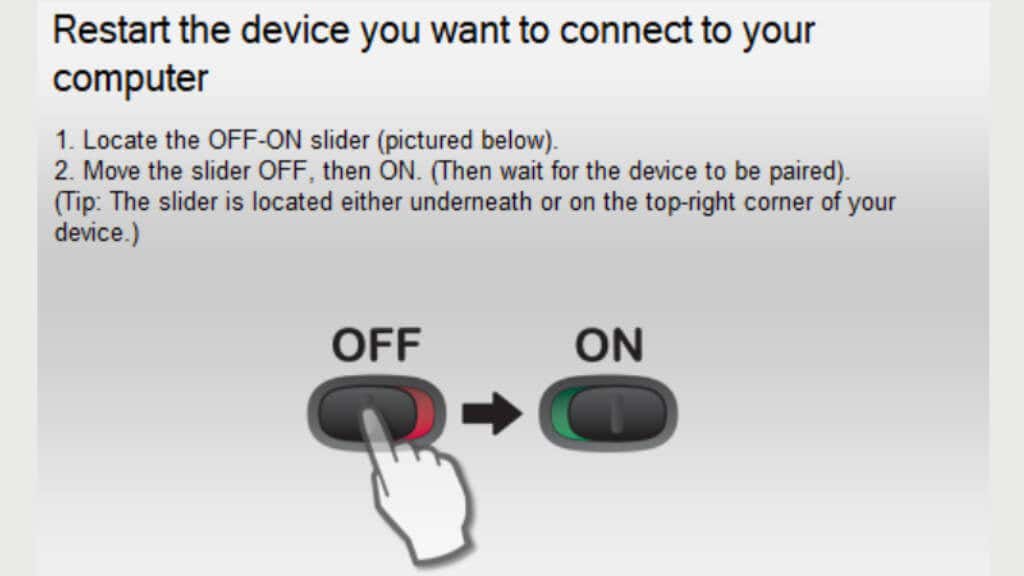
To tak proste, jak podłączenie nowego odbiornika, wyłączenie myszy, wybranie przycisku „Dalej” w aplikacji i włączenie myszy po wyświetleniu monitu.
6. Zaktualizuj oprogramowanie sprzętowe myszy
Gdy już jesteśmy przy temacie odbiornika Unifying, jeśli używasz myszy w trybie Bluetooth, nie będzie ona mogła zaktualizować oprogramowania sprzętowego. Poświęć trochę czasu na przełączenie myszy na odbiornik ujednolicający, jak opisano powyżej, na wypadek, gdyby dostępna była nowa aktualizacja oprogramowania sprzętowego.
Jeśli masz mysz bezprzewodową ze stałym odbiornikiem USB i bez Bluetootha, musisz upewnić się, że jest zainstalowane oprogramowanie Logitech, aby umożliwić aktualizację oprogramowania sprzętowego do najnowszej wersji. Następnie pobierz narzędzie Logitech Firmware Update Tool i uruchom je, postępując zgodnie z instrukcjami wyświetlanymi na ekranie.
7. Zaktualizuj oprogramowanie Logitech
Jeśli mowa o oprogramowaniu firmy Logitech, jeśli po aktualizacji systemu Windows mysz zaczęła działać, może być konieczna nowsza wersja oprogramowania firmy Logitech. Wejdź na stronę producenta i poszukaj nowego oprogramowania lub sterowników do pobrania dla swojej myszy.
8. Ręcznie zainstaluj ponownie sterownik myszy (Windows)
Jeśli zainstalowanie najnowszego oprogramowania Logitech nie rozwiąże problemu, możesz ręcznie zainstalować ponownie domyślny sterownik myszy systemu Windows:
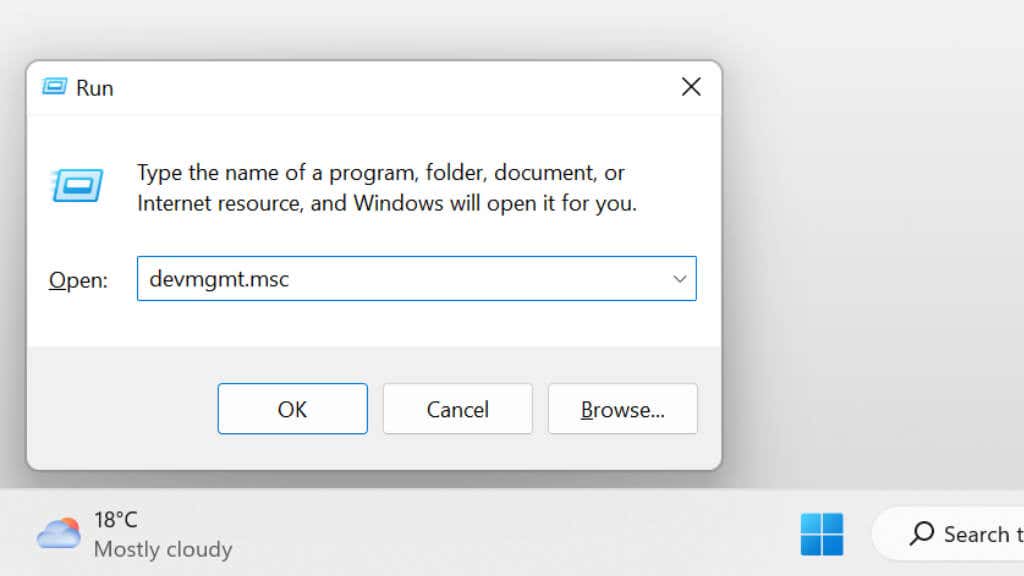
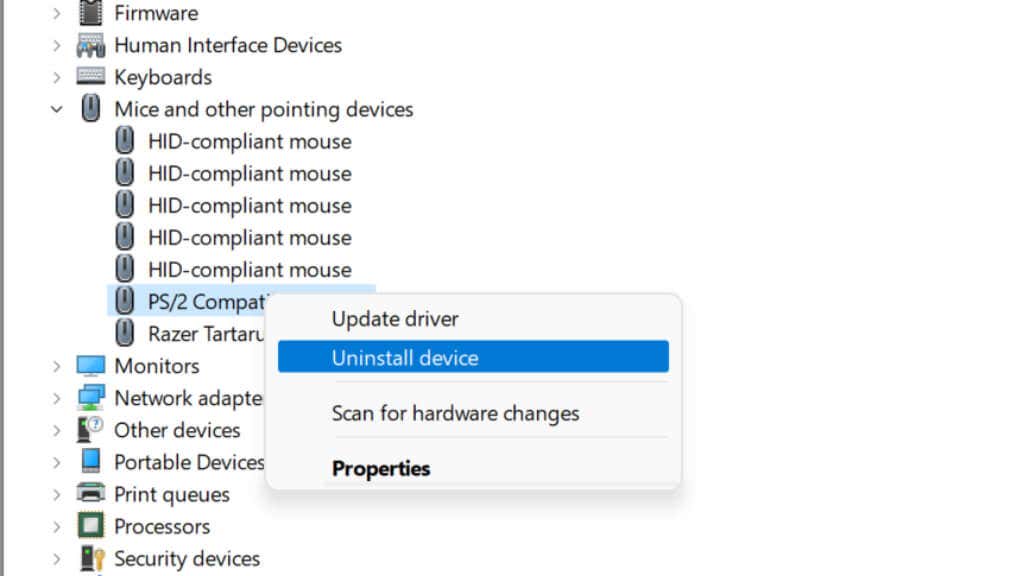
Po ponownym uruchomieniu komputera system Windows automatycznie zainstaluje ponownie domyślne sterowniki myszy.
Jeśli ponowna instalacja sterowników nie zadziała, spróbuj zaktualizować sterowniki ręcznie. Zakładając, że instalacja systemu Windows działa zgodnie z oczekiwaniami, powinno to nastąpić automatycznie. Nie zaszkodzi jednak sprawdzić, czy używasz najnowszych sterowników dla swojej myszy..
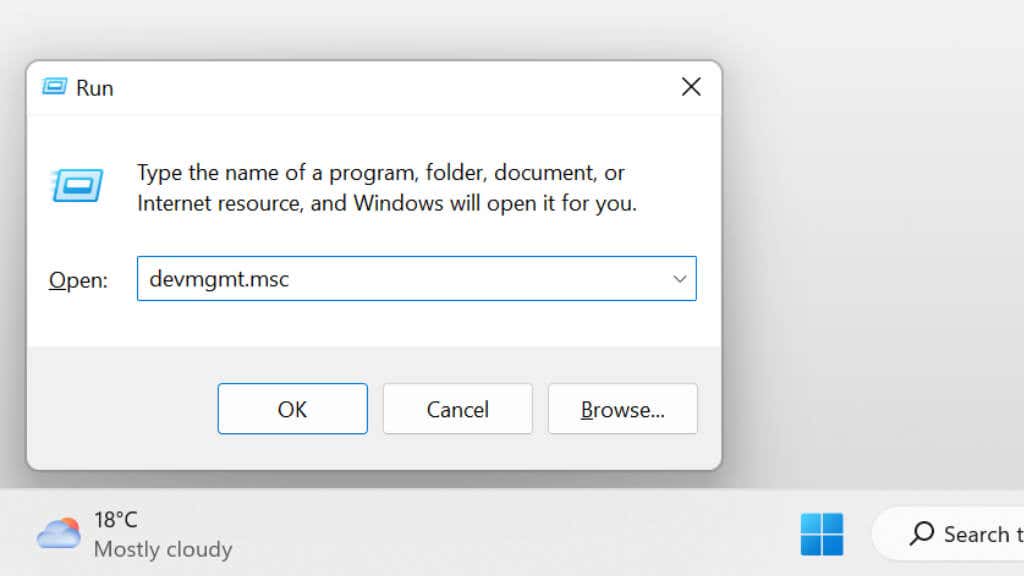
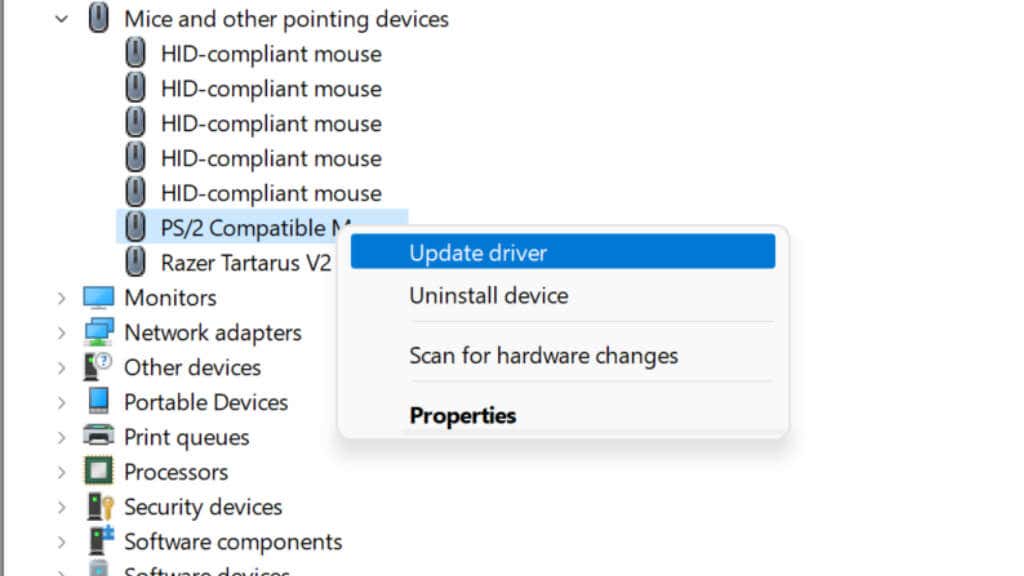
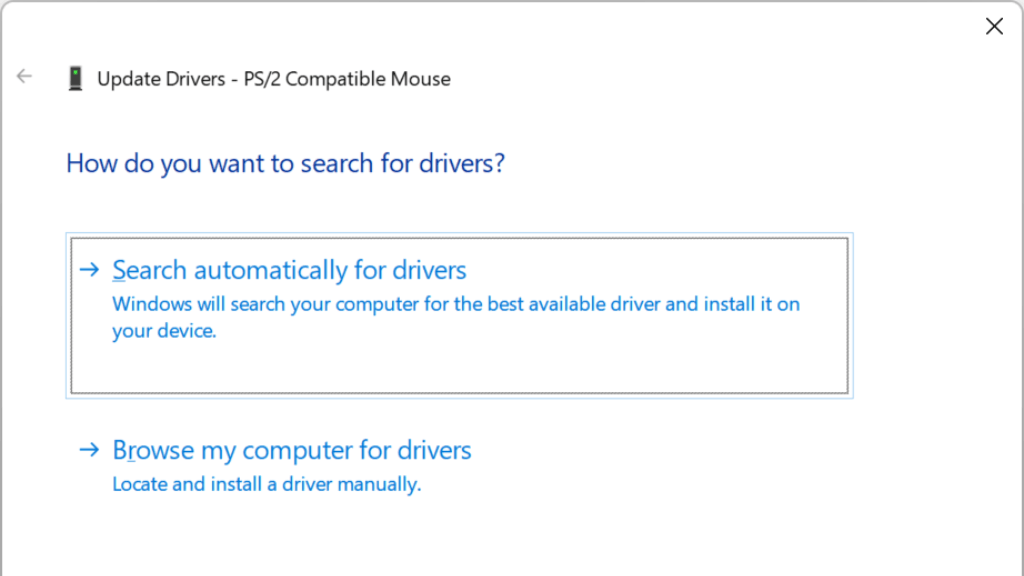
Jeśli proces automatycznej aktualizacji nie zadziała, możesz przejść do stronie internetowej producenta i samodzielnie pobrać pakiet sterowników, a następnie uruchomić instalator, aby zakończyć proces.
9. Zresetuj mysz
W zależności od konkretnego modelu na spodzie myszy może znajdować się mały przycisk resetowania lub schowany w innym miejscu. Zapoznaj się z instrukcją obsługi konkretnego modelu. Jeśli nie ma przycisku resetowania i ma wymienne baterie, wyjęcie baterii i odczekanie kilku minut przed ponownym włożeniem powinno również zresetować urządzenie.
Jeśli używasz Bluetooth, możesz rozparować urządzenie i sparować je ponownie od zera. Bluetooth może powodować wiele różnych problemów. Jeśli więc używasz myszy Bluetooth Logitech, zapoznaj się z naszymi przewodnikami dotyczącymi resetting Bluetooth on a Prochowiec, naprawiania Problemy z Bluetoothem w Windows 11 i ogólne rozwiązywanie problemów z Bluetooth.
10. Upewnij się, że nie ma problemu z sygnałem
Współczesne bezprzewodowe klawiatury i myszy rzadko powodują problemy z połączeniem. Jeśli jednak pracujesz w miejscu, w którym występują duże zakłócenia radiowe w paśmie 2,4 GHz, na przykład z sieci Wi-Fi, istnieje ryzyko, że sygnał myszy zostanie zakłócony. Alternatywnie, jeśli odbiornik został podłączony z tyłu komputera stacjonarnego lub w inny sposób pomiędzy nim a myszą znajdują się metalowe przedmioty, to również może powodować problemy. Przedłużacz USB to dobre rozwiązanie, jeśli nie masz żadnych portów USB na panelu przednim.

Jeśli masz zewnętrzną antenę Bluetooth, konieczne może być jej przeniesienie lub dostosowanie. Płyty główne z wbudowanym modułem Wi-Fi i Bluetooth często mają jedną antenę do obu zastosowań.
11. Kiedy główny wskaźnik myszy nie porusza się
.Logitech ma wiele myszy, ale mysz Mistrzowska Mysz jest szczytem linii produktów. Niestety te skądinąd genialne myszy mają wspólny i irytujący problem.
Jeśli zauważysz, że Twoja mysz Master Mouse nagle nie porusza wskaźnikiem niezależnie od tego, co robisz, oznacza to, że padłeś ofiarą problemu polegającego na tym, że przycisk myszy pod kciukiem zaciął się. Możesz spróbować delikatnie ją wyjąć jako rozwiązanie tymczasowe, ale jeśli Twoja mysz Master Mouse jest nadal objęta gwarancją, powinieneś ją odesłać.

Jeśli mysz nie jest już objęta gwarancją, możesz ją otworzyć i poluzować śrubę mocującą płytkę od wewnątrz o jeden lub dwa obroty. Wydaje się, że zmniejszy to ciśnienie spowodowane tą wadą konstrukcyjną i przywróci mysz do życia.
.